
こんにちは、ヤッシーです!
今回はラベルライターについて紹介します。
ラベルライターというのは、テープやシールに文字や記号を印刷できる事務機器です。
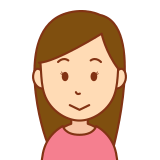
「それって、テプラじゃないの?」
と疑問に思うかもしれませんが、「テプラ」はキングジムが販売している商品名で、事務機器の名前でありません。

ウォークマンとポータブルオーディオプレイヤーの違いと同じですね。
(古い…)
など、お伝えしますので、興味のある方はぜひ最後までお読みください。

特に、小学生に入学予定のお子さんのいる家庭は読んでみてください。
ラベルライターの種類
キーボード入力型

本体にキーボードがついているタイプのラベルライターです。
みなさんがイメージするのはこのタイプなのではないでしょうか?
このタイプのメリットは、
デメリットは
スマホ連携型

スマホにアプリを入れて、印刷するタイプです。
こちらのメリットは
デメリットは
PCソフト連携型

こちらは、PCにアプリを入れて印刷するタイプです。機器によっては、PCとスマホ両方に連携するタイプもあります。
メリットは
デメリットは
購入したラベルライター

ヤッシーが購入したラベルライターは「Make ID.L1」というラベルライターです。
Amazonで2,469円で購入しました。

安すぎじゃない?
スマホ連携型で、ヤッシーは、「名前のラベルが最低限作れればいいや。」という気持ちで、安さ重視で購入しました。

MakeID L1 ラベルプリンター ポケットサイズ コンパクト Bluetooth対応 専用アプリでデザインは自由自在 接続対応 Android iOS (16mm幅ホワイトテープ付き)
使ってみた感想
実際に使ってみたところ、思いのほか機能が高くびっくりしました。
簡単に使い方を説明すると、
①印刷用のアプリをダウンロードする。
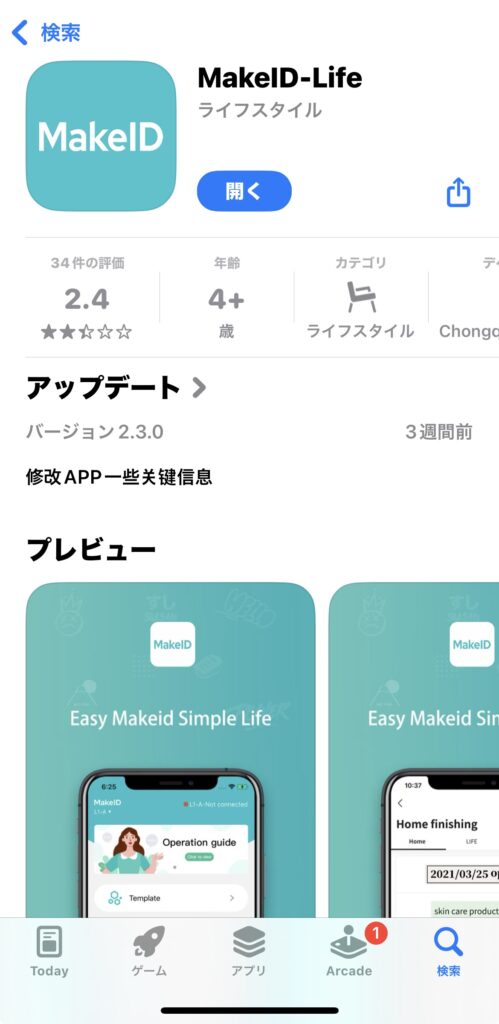
②プリンターにテープを入れてセットする

③プリンターの電源を入れ、アプリを開き、Bluetooth接続する

④ラベルを選ぶ(初めについているのは、連続ラベルです。)
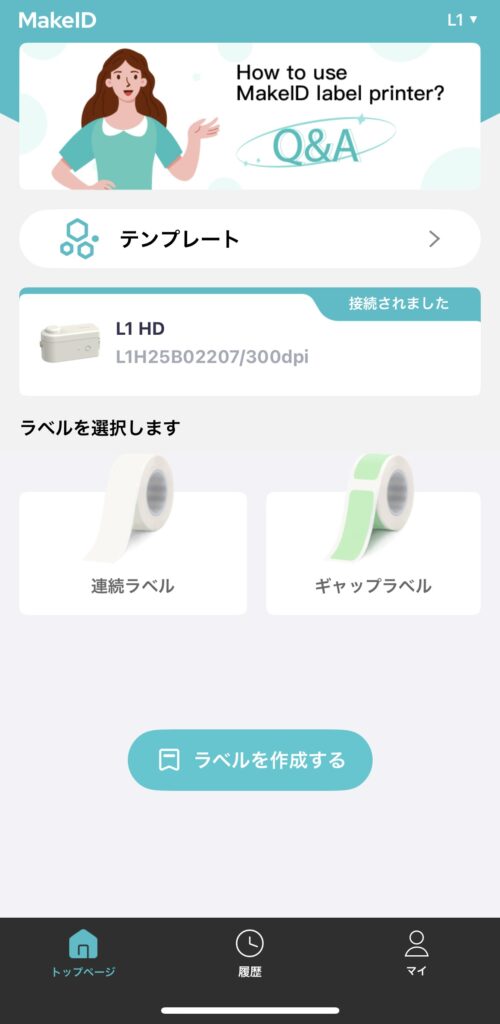
⑤テキストを選択し、フォントやレイアウトを選択します。(フォント、縦書き、横書きなど)
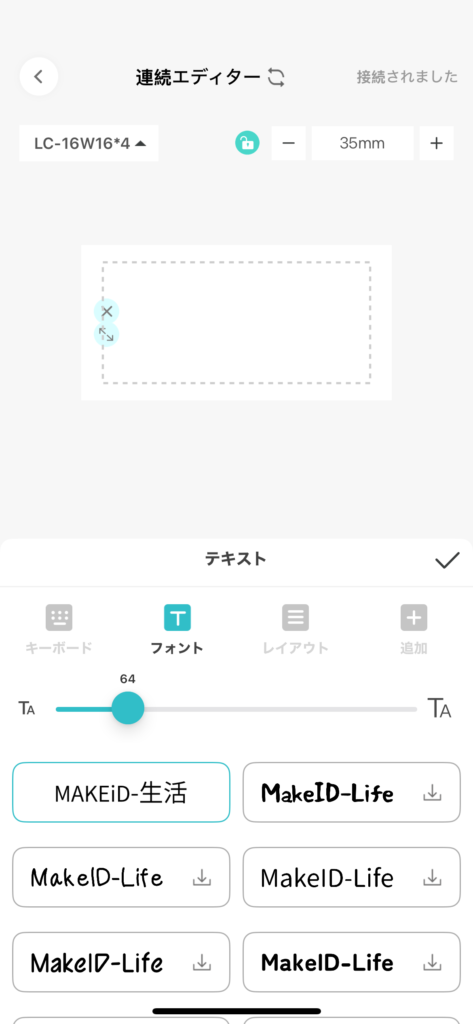
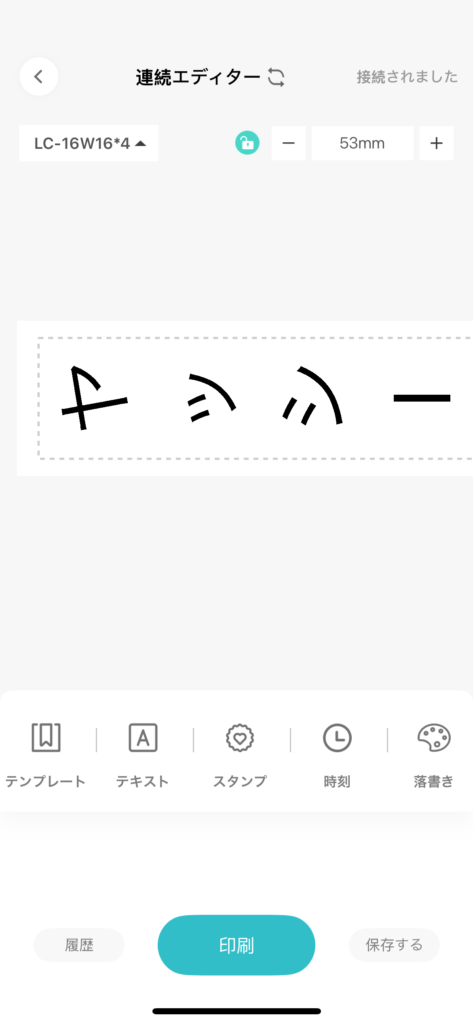
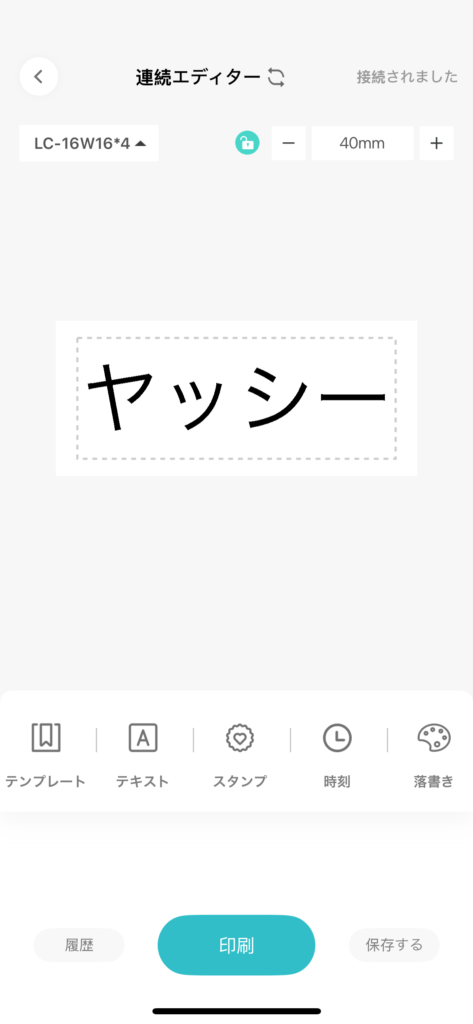
⑥印刷ボタンを押して印刷します。
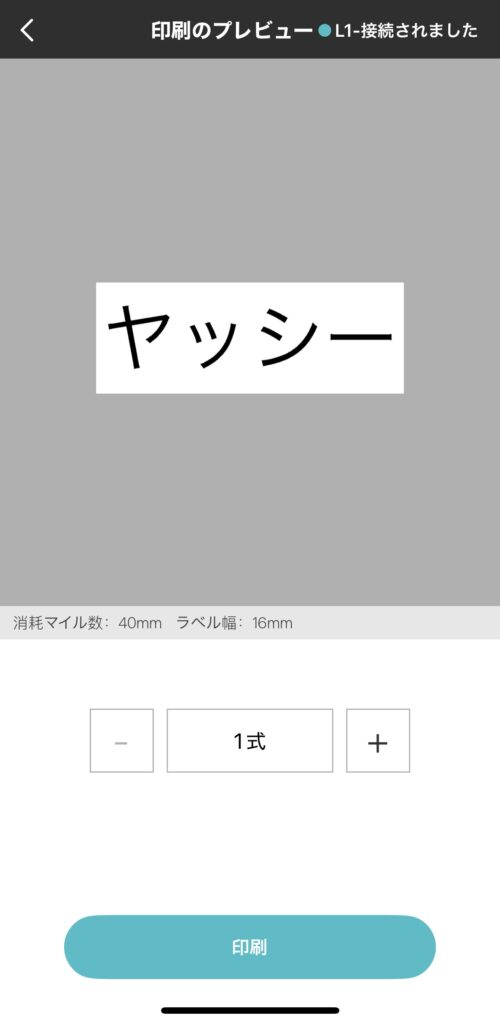
⑦カッターのボタンを押してラベルを切ります。

⑧完成です。

ラベルはさまざまなテンプレートが選べます。
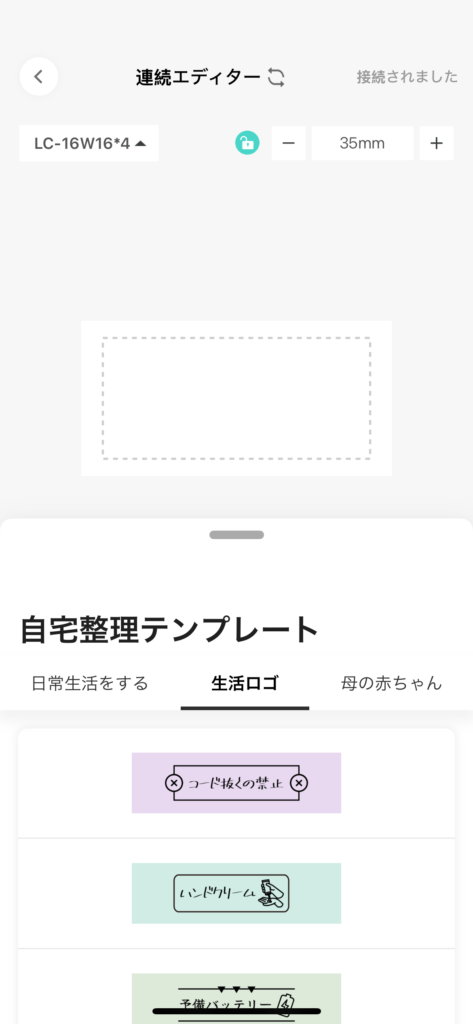
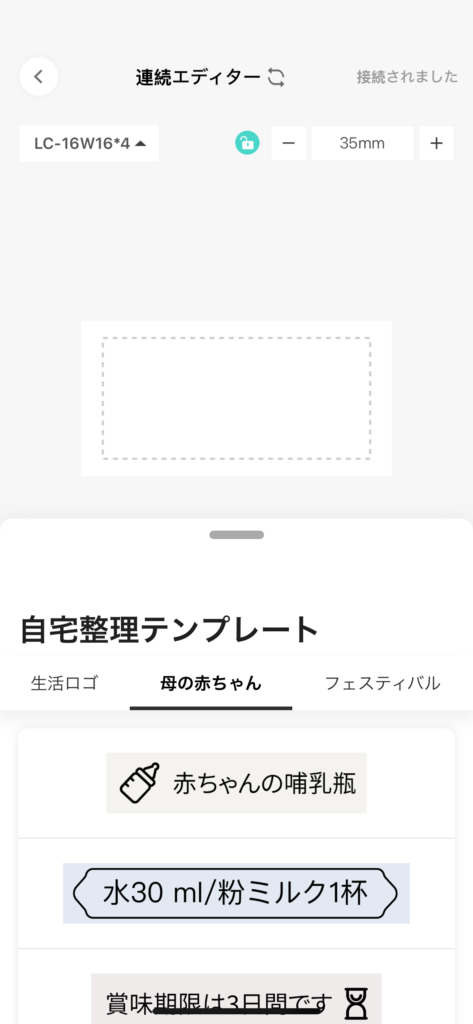
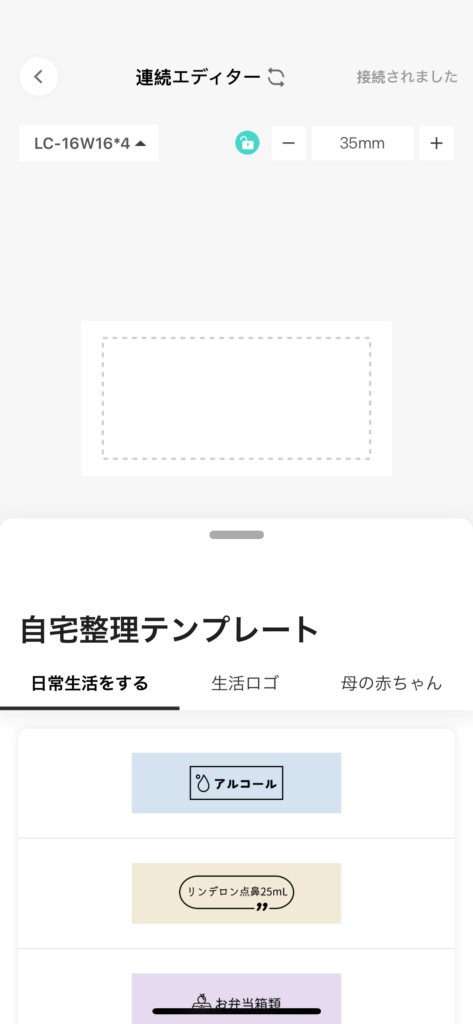
最後に
軽い気持ちで購入したラベルライターですが、思いのほか高機能でびっくりしています。
スマホの出現によって、さまざまなものが進化するのですね。
自分の息子が小学生になる時、奥さんが一生懸命に教科書などに名前を書いていたのを思い出し、

これがあったら、もっと楽だったかもな〜
と思いました。
今後、お子さんが進学する家庭は1台あったら、便利だと思います!
おわり

MakeID L1 ラベルプリンター ポケットサイズ コンパクト Bluetooth対応 専用アプリでデザインは自由自在 接続対応 Android iOS (16mm幅ホワイトテープ付き)



コメント